مسوحات مواقع الواي فاي، التحليل، تحديد المشاكل يعمل على MacBook (macOS 11+) أو أي جهاز كمبيوتر محمول (Windows 7/8/10/11) مع محول شبكة لاسلكي قياسي 802.11a/b/g/n/ac/ax.
ما هو SSID لشبكة WiFi
ما هو SSID ولماذا هو مهم لشبكة Wi-Fi الخاصة بك؟ تعلم كيفية العثور على تغيير وتحسين SSID لتحسين الأداء اللاسلكي.
إذا كنت قد اتصلت بشبكة Wi-Fi من قبل، فقد رأيت قائمة بأسماء الشبكات تظهر. ولكن هل تساءلت يومًا عن معنى تلك الأسماء؟ هنا يأتي دور SSID. كل شبكة Wi-Fi لديها اسمها الخاص، ويسمى تقنيًا SSID (معرف مجموعة الخدمة).
يمكن أن يجعل معرفة SSID لشبكتك إدارة وتحسين شبكة Wi-Fi الخاصة بك أكثر بساطة بكثير — سواء كنت تحاول فقط الاتصال بالإنترنت في المنزل أو كنت شخصًا يحب التعمق في إعدادات Wi-Fi المتقدمة.
في هذه المقالة، سأرشدك خلال ما هو بالضبط SSID، ولماذا هو مهم لشبكة Wi-Fi الخاصة بك، وكيف يمكنك العثور عليه أو تغييره بسهولة بنفسك. بالإضافة إلى ذلك، سنلقي نظرة على أدوات مفيدة مثل NetSpot، التي تساعدك في تحليل شبكة Wi-Fi والتأكد من أن SSID وإعدادات الشبكة تعمل بسلاسة.
ما هو SSID، وأين يمكنك رؤيته؟
SSID (معرف مجموعة الخدمة) هو في الأساس اسم شبكة الواي فاي الخاصة بك — الاسم الذي تراه في قائمة الاتصالات المتاحة على هاتفك أو حاسوبك المحمول أو تلفازك الذكي. يقوم جهاز التوجيه الخاص بك ببث هذا التصنيف حتى تتمكن الأجهزة من رؤيته بسهولة والاتصال بـ شبكتك بين العديد من الشبكات الأخرى في المنطقة.
من السهل جدًا التحقق من SSID الخاص بك :
- على نظام Windows: انتقل إلى أيقونة الواي فاي في شريط المهام، ثم انظر إلى الشبكة التي تتصل بها حاليًا. الاسم الذي تراه هو SSID الخاص بك.
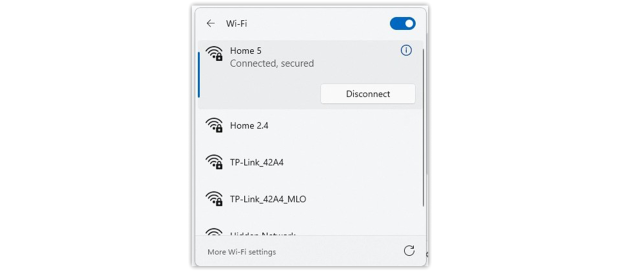
- على macOS: اختر أيقونة Wi-Fi من شريط القوائم. الشبكة المؤشر عليها هي معرف SSID الخاص بك.
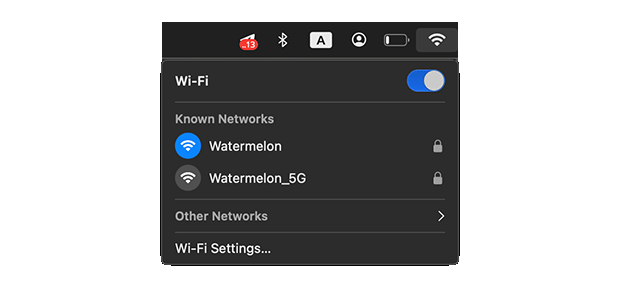
- على الهواتف الذكية: افتح إعدادات Wi-Fi وتحقق من الشبكة التي تتصل بها. هذا هو SSID الخاص بك.
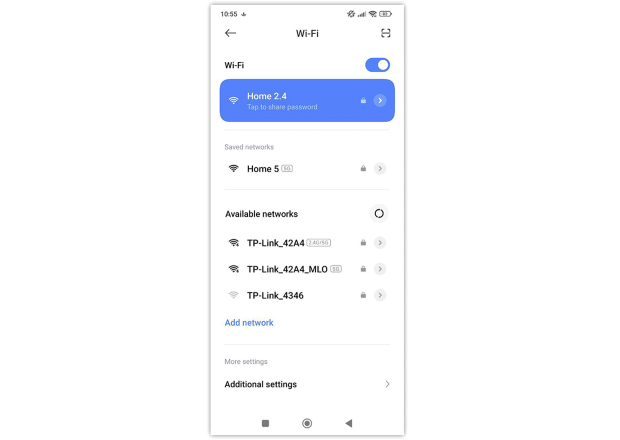
- على جهاز التوجيه الخاص بك: عادة ما يُطبع على ملصق على الجزء الخلفي أو السفلي من الجهاز، وغالبًا ما يكون بجانب كلمة المرور الافتراضية مباشرةً.
- ملاحظة إضافية: إذا كنت لا تزال غير متأكد، يمكنك أيضًا الوصول إلى واجهة الويب الخاصة بجهاز التوجيه الخاص بك (عبر عنوان IP الخاص به، وغالبًا 192.168.0.1 أو 192.168.1.1) لترى بالضبط SSID الذي يبثه جهاز التوجيه الخاص بك.
هناك أيضًا تطبيقات تحليل Wi-Fi خاصة تُظهر لك أكثر من مجرد اسم الشبكة (SSID). على سبيل المثال، وضع المفتش في NetSpot يعطيك جدولاً مفيدًا يُظهر كل شبكة قريبة، SSID الخاص بها، قوة الإشارة، القنوات، ونطاقات التردد، مما يجعل من الأسهل بكثير رؤية ما يحدث من حولك.
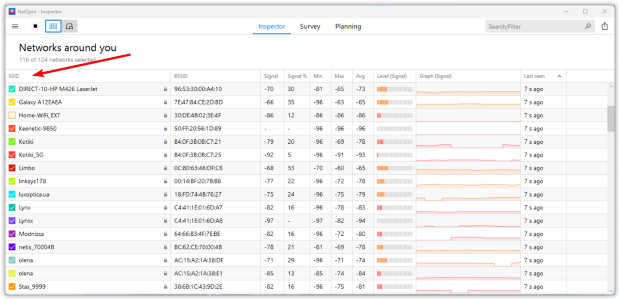
هل يمكن أن يكون هناك شبكتان بنفس SSID، وماذا يعني إذا رأيت SSIDs مكررة؟
نعم، من الناحية الفنية يمكن لجهازين توجيه (أو نقاط وصول) بث نفس معرف مجموعة الخدمات (SSID). ومع ذلك، غالبًا ما يؤدي ذلك إلى الارتباك: قد يتصل جهازك تلقائيًا بالشبكة "الخطأ" أو يواجه صعوبة في التبديل بين نقطتي وصول بنفس الاسم، مما يؤدي إلى أداء غير مستقر أو بطيء.
يوصي معظم مسؤولي الشبكات باستخدام معرفات مجموعة خدمة فريدة لأسباب عدة:
1. إعداد واستكشاف الأخطاء بشكل أبسط
عندما يكون لكل شبكة اسم مميز (مثل MyHomeWiFi أو OfficeGuest)، يصبح من الأسهل معرفة المكان الذي تتصل به بالفعل وتشخيص المشاكل.
2. شبكات متعددة قريبة
في الشقق أو المكاتب أو المناطق المزدحمة الأخرى، تعمل العديد من الشبكات اللاسلكية في نفس الوقت. ويمكن أن تجعل معرفات مجموعة الخدمات المتطابقة من الصعب اختيار الإشارة الصحيحة.
3. الأمان والرقابة
تُبرز معرفات مجموعة الخدمة الفريد. إذا رأيت شبكة تحمل نفس الاسم، فسوف تلاحظها بسرعة ويمكنك التحقيق لمعرفة ما إذا كانت شبكة "توأم شرير" تهدف إلى خداع المستخدمين للاتصال بها.
غالبًا ما تكرر شبكات "التوأم الشرير" الضارة اسماء الشبكات الشرعية لاستدراج المستخدمين غير المعروفين. هدفهم هو اعتراض البيانات أو سرقة المعلومات الشخصية، لذا تحقق دائمًا من أنك تتصل بالشبكة الصحيحة من خلال التحقق من التفاصيل مثل عنوان MAC أو بروتوكول الأمان.
ومع ذلك، تقوم بعض البيئات — مثل المكاتب الكبيرة أو الحرم الجامعي أو المستودعات — بتكوين نقاط وصول متعددة بنفس معرف مجموعة الخدمة كجزء من شبكة مُدارة أو إعداد شبكة متداخلة، مما يسمح بالتنقل بسلاسة.
في الظروف المنزلية أو المكتبية الصغيرة النموذجية، من الأفضل إعطاء كل جهاز توجيه أو نقطة وصول معرف مجموعة خدمة مميز. بهذه الطريقة، تتجنب الارتباك، وتقليل مخاطر الأمان، وتجعل استكشاف الأخطاء وإصلاحها أبسط بكثير.
إذا رأيت في أي وقت شبكتين لهما نفس معرف مجموعة الخدمة أثناء البحث عن شبكات Wi-Fi، فقد يكون ذلك مجرد جيران يستخدمون أسماء أجهزة التوجيه الافتراضية (مثل “NETGEAR” أو “Linksys”) أو إعداد احترافي مُدار في مكتب. ومع ذلك، يستحق الأمر فحص التفاصيل - مثل عناوين MAC أو بروتوكولات الأمان - للتأكد من أنك تتصل بالشبكة الصحيحة وليس بشبكة مزيفة.
كيفية تغيير اسم شبكة الواي فاي (SSID)
إذا قررت إعادة تسمية شبكة Wi-Fi (SSID) — سواء لتحسين الأمان أو لإضفاء طابع شخصي أو لمجرد البقاء منظمًا — فإليك كيفية القيام بذلك:
اتصل بجهاز التوجيه الخاص بك.
تأكد من أن جهازك (حاسوب محمول أو جهاز كمبيوتر أو هاتف) متصل بشبكة Wi-Fi التي تريد إعادة تسميتها.
الوصول إلى إعدادات جهاز التوجيه:
- افتح متصفح الويب وأدخل عنوان IP الخاص بجهاز التوجيه في شريط العنوان. (غالباً 192.168.0.1 أو 192.168.1.1).
- إذا كنت غير متأكد، تحقق من الملصق على جهاز التوجيه أو ارجع إلى دليل المستخدم.
تسجيل الدخول:
- قم بتوفير اسم المستخدم الافتراضي وكلمة المرور (الموجودة على ملصق جهاز التوجيه أو في وثائقه) إذا لم تقم بتغييرها من قبل.
- فكر في تحديث هذه المعلومات الافتراضية لتحسين أمان الشبكة اللاسلكية.
اذهب إلى “اللاسلكي” أو “إعدادات Wi-Fi”:
- ابحث عن قسم يسمى “اللاسلكي” أو “Wi-Fi” أو “إعدادات الشبكة”.
- ستجد عادة حقلًا يحمل اسم SSID أو اسم الشبكة.
أدخل اسمًا جديدًا:
- اختر اسمًا لا يكشف عن تفاصيلك الشخصية (مثل اسمك الكامل أو عنوانك).
- يسهل SSID الفريد من التعرف على شبكتك في المناطق المزدحمة.
حفظ وإعادة التشغيل:
- انقر على حفظ أو تطبيق.
- قد يطلب منك جهاز التوجيه إعادة التشغيل؛ قم بذلك إذا طُلب منك. بمجرد إعادة التشغيل، ستظهر شبكتك تحت معرف SSID الجديد.
أعد توصيل أجهزتك:
- بعد إعادة التشغيل، عليك اختيار SSID الجديد على أجهزتك وإعادة إدخال كلمة مرور Wi-Fi الخاصة بك.
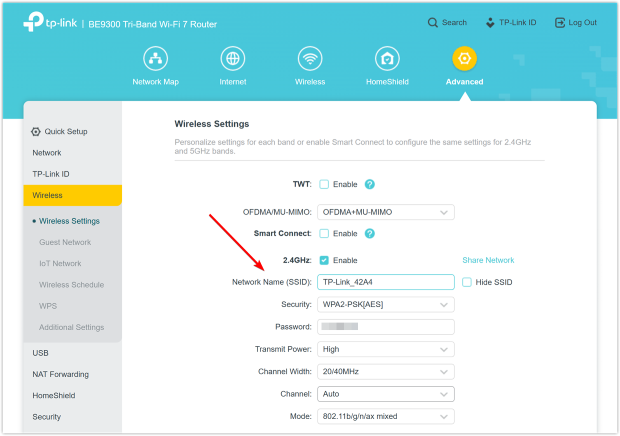
عند اختيار اسم لشبكة Wi-Fi الخاصة بك (SSID)، من المهم جعله عملي وآمن. يمكن أن يساعدك SSID المختار بعناية في تحديد شبكتك بسهولة مع تجنب المخاطر غير الضرورية. إليك بعض الأمثلة على ممارسات تسمية SSID الجيدة والسيئة:
| اسم SSID | تعليق |
| JohnSmith_WiFi | ❌ المعلومة الشخصية (مثل اسمك) ليست آمنة. |
| MyAwesomeNetwork | ✅ اسم محايد. سهل لتحديد شبكتك. |
| XfinityWiFi | ❌ اسم شائع. يمكن أن يُخطأ ويُعتقد أنه نقطة وصول عامة. |
| Home_5GHz | ✅ اسم واضح وبسيط. يشير إلى أن هذه شبكة 5GHz. |
| Router123 | ❌ اسم عام. من الصعب معرفة أي شبكة هي. |
إذا كان لديك نقاط وصول متعددة أو أنظمة متشابكة، قم بتسمية SSIDs بطريقة منطقية مثل “Home_WiFi_1stFloor” أو “Office_WiFi_5GHz”. يجعل ذلك حل المشاكل أسهل ويساعد الأجهزة على البقاء متصلة بالعقدة الصحيحة.
إذا كنت جادًا في تحسين شبكة Wi-Fi الخاصة بك، فإن تغيير الاسم لن يكون كافيًا. تحتاج إلى أداة احترافية لمسح وتحليل وحل مشاكل SSIDs والشبكات المحيطة. هنا يأتي دور NetSpot.
NetSpot هو محلل Wi-Fi قوي يسمح لك:
- مسح جميع SSIDs القريبة مع معلومات تفصيلية مثل قوة الإشارة، القناة، النطاق (2.4 جيجاهرتز / 5 جيجاهرتز / 6 جيجاهرتز)، والتشفير.
- اكتشاف SSIDs المخفية التي لا تظهر في قوائم الأجهزة القياسية.
- تصور تغطية شبكتك باستخدام خرائط الحرارة لشبكة Wi-Fi.
- تقييم تداخل القنوات واختيار أفضل قناة لتقليل التداخل.
- عرض قوة بث SSID في الوقت الفعلي.
لا تحتاج إلى أن تكون خبيرًا تقنيًا لتحديد ما يحدث مع شبكة Wi-Fi الخاصة بك — NetSpot يمنحك صورة واضحة لحالة شبكتك ويساعدك على تحسينها في بضع خطوات. لنفترض أن لديك شبكات متعددة بالجوار تشترك في نفس SSID أو تعمل على نفس القناة — يجعل NetSpot من السهل اكتشاف المشكلة وحلها.
أمان Wi-Fi ومعرفات SSID المخفية: هل يستحق الأمر؟
إن مجموعة الخدمة المخفية (SSID) هي شبكة Wi-Fi لا يتم بث اسمها بشكل مفتوح من قبل الموجه. للوهلة الأولى، قد تعتقد أن جعل شبكتك غير مرئية يضيف طبقة إضافية من الأمان.
في الواقع، هو مجرد إزعاج بسيط وليس حماية حقيقية: يمكن للمستخدمين المهتمين أو المتطفلين المحتملين اكتشاف الشبكة المخفية باستخدام تطبيقات محلل Wi-Fi المتقدمة، مثل NetSpot، التي تعرض الشبكات المرئية والمخفية معًا بالتفاصيل مثل قوة الإشارة، واستخدام القنوات، ونطاقات التردد.
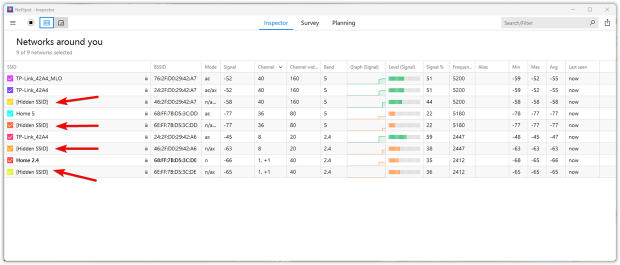
هل تزيد شبكة SSID المخفية حقًا من أمانك؟
ليس حقًا. كل ما يفعله هو إزالة اسم شبكتك من القائمة العادية للاتصالات الواي فاي القريبة، مما يعني أن أي شخص يريد الانضمام يجب عليه إدخال الـSSID وكلمة المرور يدويًا.
بينما قد يثني ذلك المستخدمين العاديين من الاتصال، فإنه لن يمنع شخصًا مصممًا على الوصول إلى شبكتك. الأمان الحقيقي يأتي من طرق التشفير الموثوقة (مثل WPA2 أو WPA3) وكلمة مرور قوية.
كيفية حماية شبكة Wi-Fi الخاصة بك بشكل فعال
إذا كنت جادًا بشأن الحفاظ على أمان شبكة منزلك، إليك بعض الإجراءات التي تحدث فرقًا بالفعل:
- يمكن كسر المعايير القديمة مثل WEP بسهولة. يضمن الانتقال إلى التشفير الحديث أن تكون بياناتك أصعب بكثير لاعتراضها أو فك تشفيرها.
- حدث البرنامج الثابت لجهاز التوجيه الخاص بك.
- غالباً ما يطلق مصنعو الأجهزة تحديثات للبرامج الثابتة لمعالجة الأخطاء وتحسين الأمان عن طريق إصلاح الثغرات المحتملة. تحقق من لوحة إدارة جهاز التوجيه الخاص بك أو موقع الشركة المصنعة للتأكد من أنك تعمل بأحدث إصدار.
- غيّر كلمة مرور الواي فاي بانتظام.
- كلما احتفظت بنفس كلمة المرور لفترة أطول، زادت احتمالية تسريبها أو تخمينها أو سرقتها. أنشئ كلمة مرور طويلة مكونة من تركيبات عشوائية من الأحرف والأرقام والرموز الخاصة لتقليل خطر الوصول غير المصرح به بشكل كبير.
- فكر في إعداد شبكة افتراضية خاصة (VPN).
- يحمي VPN حركة مرور الإنترنت الخاصة بك من خلال تشفير جميع البيانات المرسلة وإخفاء عنوان IP الخاص بك، مما يقلل من خطر المراقبة من قبل المخترقين أو الأطراف الثالثة الأخرى. إذا قمت بتثبيت VPN على جهاز التوجيه الخاص بك، فإن كل جهاز متصل بشبكة منزلك يتم حمايته تلقائيًا – دون الحاجة إلى تثبيتات منفصلة.
- NordVPN، على سبيل المثال، يشغل أكثر من 7,300 خادم عبر 118 دولة. يوفر سرعات اتصال سريعة، وتشفير قوي، وميزات أمان متعددة.
- إذا كانت إعدادات مستوى جهاز التوجيه غير ممكنة، يمكنك تثبيت تطبيق VPN مباشرة على أجهزتك، بحيث تبقى آمنًا أينما ذهبت.
- الحفاظ على عادات الأمن السيبراني الجيدة.
- لا تنقر على الروابط المريبة، وتجنب البرمجيات غير الموثوق بها، واحتفظ بأدوات مكافحة الفيروسات أو البرمجيات الخبيثة الموثوقة على أجهزة الكمبيوتر والأجهزة المحمولة الخاصة بك.
SSID مقابل كلمة المرور — ما الفرق؟
أثناء إعداد شبكة Wi-Fi أو الاتصال بها، تبرز دائمًا مصطلحان رئيسيان: معرف SSID وكلمة مرور Wi-Fi. وعلى الرغم من أنهما يظهران معًا غالبًا، إلا أنهما يخدمان أغراضًا مختلفة تمامًا — وفهم هذا الاختلاف ضروري لإدارة اتصالك اللاسلكي بفعالية.
معرف SSID هو ببساطة اسم شبكة Wi-Fi. إنه ما تراه في قائمة الشبكات المتاحة عند فتح إعدادات Wi-Fi في جهازك. يساعد المستخدمين في تحديد الشبكة الصحيحة للاتصال بها، خاصة في المناطق التي تحتوي على العديد من الشبكات المتداخلة. ومع ذلك، فإن معرف SSID بحد ذاته لا يوفر أي أمان — إنه مجرد تسمية.
أما كلمة مرور Wi-Fi، من ناحية أخرى، فهي مفتاح الأمان الذي يحمي الوصول إلى تلك الشبكة. بدون كلمة المرور الصحيحة، لا يمكن لأي جهاز الانضمام إلى الشبكة، حتى وإن كان معرف SSID مرئيًا. هذه هي التي تمنع فعليًا المستخدمين غير المصرح لهم من الوصول إلى اتصال الإنترنت الخاص بك أو أجهزتك الداخلية.
إليك مقارنة بسيطة لجعل الفارق أكثر وضوحًا:
| مصطلح | الغرض | مرئي للجميع | يتحكم في الوصول؟ |
| SSID | يحدد اسم شبكة الواي فاي | ✅ نعم | ❌ لا |
| كلمة مرور الواي فاي | يحمي الشبكة ويحافظ على أمانها | ❌ لا | ✅ نعم |
بعبارة أخرى، يساعدك SSID في العثور على الشبكة، بينما يضمن لك كلمة المرور أن يتصل المستخدمون المفوضون فقط. يمكن أن يساعدك تغيير SSID في إدارة شبكتك بشكل أفضل، لكن تغيير كلمة المرور هو ما يبقيها آمنة.
الختام
قد يبدو معرف SSID الخاص بك مجرد اسم بسيط لشبكة الواي فاي، ولكنه يلعب دورًا حيويًا في كيفية عمل شبكتك. بدءًا من مساعدة الأجهزة على الاتصال بشكل صحيح إلى تحسين أمان الشبكة والتغطية، فإن فهم معرف SSID هو الخطوة الأولى نحو أداء واي فاي أفضل.
سواء كنت ترغب فقط في إعادة تسمية شبكتك أو الغوص بعمق في تحسين الإعدادات اللاسلكية، فإن استخدام أدوات مثل NetSpot يمكن أن يساعدك في التحكم وتحقيق أقصى استفادة من إعدادات الواي فاي الخاصة بك.
SSID الأسئلة الشائعة
SSID هو اختصار لـ "Service Set Identifier"، وهو اسم فريد يُعطى لشبكتك اللاسلكية لأغراض التعريف والاتصال.
عادةً ما يظهر اسم SSID (اسم شبكة Wi-Fi) كما يلي:
- على ملصق مُلصق بجهاز التوجيه أو المودم الخاص بك.
- في إعدادات Wi-Fi لجهازك المتصل (الهاتف الذكي أو الجهاز اللوحي أو الكمبيوتر المحمول).
- داخل واجهة إدارة جهاز التوجيه الخاص بك.
لتغيير اسم SSID الخاص بك:
- قم بتسجيل الدخول إلى صفحة إعدادات الراوتر المستندة إلى الويب (غالبًا يتم الوصول إليها من خلال المتصفح على 192.168.1.1 أو 192.168.0.1).
- انتقل إلى إعدادات الشبكة اللاسلكية.
- قم بإدخال اسم جديد للشبكة في حقل SSID.
- احفظ التغييرات وأعد تشغيل الراوتر الخاص بك.
بث SSID هو عندما يقوم جهاز التوجيه الخاص بك بالإعلان عن اسمه الشبكي علنًا حتى تتمكن الأجهزة من رؤيته والاتصال بسهولة. تعطيل هذا الإعلان يخفي اسم شبكتك من التصفح العادي، مما يمكن أن يضيف ميزة خصوصية طفيفة ولكنه لا يحسن الأمان بشكل كبير.
نصيحة خبير: تعطيل بث SSID لن يوقف المتسللين المصممين، حيث يمكن الكشف عن الشبكة باستخدام أدوات خاصة.
- SSID يحدد الشبكة اللاسلكية العامة بالاسم.
- BSSID (معرف مجموعة الخدمة الأساسية) هو المعرف الفريد (مشابه لعنوان MAC) لنقطة وصول معينة ضمن شبكة Wi-Fi أكبر.
- على iPhone: اذهب إلى الإعدادات > Wi-Fi. يتم عرض شبكتك الحالية (SSID) في الأعلى مع علامة اختيار.
- على Android: افتح الإعدادات > الشبكة والإنترنت > Wi-Fi. سيظهر SSID المتصل بشكل بارز.
تغيير الـ SSID الخاص بك يعيد تسمية شبكتك. بعد تغييره، ستحتاج إلى إعادة توصيل جميع أجهزتك بالشبكة باستخدام الاسم الجديد SSID وكلمة مرور Wi-Fi الحالية.
